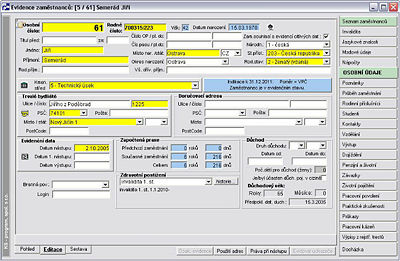M - Nástupy/Výstupy zaměstnanců: Porovnání verzí
| (Není zobrazeno 58 mezilehlých verzí od 2 dalších uživatelů.) | |||
| Řádek 1: | Řádek 1: | ||
'''<div style="background:# | ==='''<div style="padding:2px; font-size:90%; background:#cedff2; color:#000000; border:1px solid #a3b0bf;"> Nástup zaměstnance </div>'''=== | ||
<small>'''Menu:''' Evidence - Evidence zaměstnanců</small> | |||
{| class="prettytable" cellpadding = "3" cellspacing = "0" border = "0" | |||
|- style="vertical-align:top;" | |||
| [[Image:O-evidence-zam.jpg|thumb|400px|Evidence zaměstnanců|center]] | |||
| Lze jej provést převedením z agendy ‚Uchazeči‘, nebo přímým vyplněním údajů v ‘Evidenci zaměstnanců‘. | |||
Při nástupu zaměstnance je třeba v tomto menu projít a vyplnit údaje v záložkách Osobní údaje, Mzdové údaje, Rodinní příslušníci, Invalidita, Penzijní připojištění a životní pojištění. Tyto jsou důležité pro zpracování mezd. | Při nástupu zaměstnance je třeba v tomto menu projít a vyplnit údaje v záložkách Osobní údaje, Mzdové údaje, Rodinní příslušníci, Invalidita, Penzijní připojištění a životní pojištění. Tyto jsou důležité pro zpracování mezd. | ||
Nově nastoupivšího zaměstnance založíme v záložce Osobní údaje vložením nového záznamu. Tlačítko Vložit v nástrojové liště, volba v menu Údaje – Vložit nový záznam nebo stisk Hot-key | Nově nastoupivšího zaměstnance založíme v záložce Osobní údaje vložením nového záznamu. Tlačítko Vložit v nástrojové liště, volba v menu Údaje – Vložit nový záznam nebo stisk Hot-key Ctrl+W. | ||
Vždy je třeba vyplnit nejméně '''všechna žlutě''' podbarvená textová pole! | |||
Modrá pole jsou pole doplněná systémem. | |||
|} | |||
==='''<div style="padding:2px; font-size:90%; background:#cedff2; color:#000000; border:1px solid #a3b0bf;"> Záložky, které je nutné vyplnit při nástupu zaměstnance <small>(pro zpracování mezd)</small> </div>'''=== | |||
<div style="padding:5px 10px"> | |||
'''[[M - Osobní údaje|Osobní údaje]]''' <br> | |||
'''[[M - Mzdové údaje|Mzdové údaje]]''' <br> | |||
'''[[M - Invalidita|Invalidita]]''' <br> | |||
'''[[M - Rodinní příslušníci|Rodinní příslušníci]]''' <br> | |||
'''[[M - Penzijní připojištění a životní pojištění|Penzijní připojištění a životní pojištění]]''' <br> | |||
'''[[M - Ostatní záložky|Ostatní záložky]]''' | |||
</div> | </div> | ||
''' | ==='''<div style="padding:2px; font-size:90%; background:#cedff2; color:#000000; border:1px solid #a3b0bf;"> Budoucí nástup zaměstnance </div>'''=== | ||
Navést nového zaměstnance dopředu, to znamená před datem jeho nástupu, je obecně možné. Lze tedy například 30. dne v měsíci udělat záznam o nástupu od 1. dne následujícího měsíce. Pokud se však stane, že daný zaměstnanec nenastoupí, musí se pak provést zrušení tohoto záznamu. Jestliže dojde k navedení i zrušení v jednom období (v jednom měsíci) zrušení se provede bez problémů. Pokud se však v mezidobí překlopíte do jiného období – uděláte měsíční závěrku, záznamy se uloží do databáze a informace zde již zůstane. Pro vymazání záznamů by se pak musel použít SQL příkaz. | |||
i | |||
''' | '''Pozor''': Pokud se jedná o zaměstnance, který již je v databázi, tzn. měl pracovní poměr např. do 31.12. a od 1.1. má nový nástup, jedná se o navazující pracovní poměr. Datum nástupu v Evidenci se nemění, zůstává původní datum nástupu. | ||
Pokud zaměstnanec nastupuje po určité prodlevě, např. po půl roce, data se upravují ručně (tzn. v Evidenci smazat datum výstupu, zadat nový datum nástupu, v Prac.poměrech přidat nový prac.poměr). | |||
Pokud zaměstnanec končí prac.poměr 31.12. a od 3.1. má nový nástup, personalista tato data nemůže zadat na začátku ledna, kdy se ještě zpracovávají mzdy za prosinec (zaměstnanec by např. nedostal daňovou slevu za prosinec), musí buď počkat, anebo zadat je následovně. V Evidenci smazat výstup, pak založit nový pracovní poměr od 3.1. Je možno vystavit dokument Pracovní smlouva s datem "nástupu" od 3.1. Pak ale musí být opraven výstup v Evidenci na původní hodnotu, přepočtena mzda zaměstnance a po měsíční závěrce je nutno revidovat data (Evidence - smazat výstup, zadat datum nástupu 3.1., Prac.poměr - smazat výstup u nového prac.poměru). | |||
''' | ==='''<div style="padding:2px; font-size:90%; background:#cedff2; color:#000000; border:1px solid #a3b0bf;"> Výstup zaměstnance </div>'''=== | ||
<small>'''Menu:''' Evidence – Evidence zaměstnanců; Záložka: Výstup</small> | |||
Zadáváte datum výstupu, důvod ukončení, případně můžete změnit kmenové středisko. | Zadáváte datum výstupu, důvod ukončení, případně můžete změnit kmenové středisko. | ||
Pokud jste zaměstnanci neukončili pracovní poměr(y), systém vás na to upozorní a nabídne vám i ukončení pracovního poměru ke zde zadanému datu a s uvedeným důvodem. Po jejich ukončení se přepočítá zbývající dovolená. | Pokud jste zaměstnanci neukončili pracovní poměr(y), systém vás na to upozorní a nabídne vám i ukončení pracovního poměru ke zde zadanému datu a s uvedeným důvodem. Po jejich ukončení se přepočítá zbývající dovolená. | ||
Datum výstupu se v různých firmách může chápat různě. Posun ve dnech mezi zde zadaným dnem a datem výstupu v sestavě Stavy zaměstnanců – Výstupy je provedete nastavením rozšiřujícího parametru '''DAT_ODCH_POSUN''' (sk. 11). | |||
''' | |||
Vystoupivší zaměstnanec je v seznamu zaměstnanců označen červeně. Výběr tohoto zaměstnance způsobí modré podbarvení, vystoupivšího zaměstnance tak poznáme podle křížku umístěného za posledním sloupcem seznamu zaměstnanců. Za vystoupivšího je zaměstnanec považován podle nastavení rozhodného data ve volbě „Pomůcky - Třídění, filtrace, hledání“‘ (před prvním dnem aktuálního měsíce, před aktuálním dnem, před prvním dnem následujícího měsíce. Možno přičíst nebo odečíst až + - 30 dnů a tím dále nastavovat rozhodný datum). | |||
Výběr | |||
Důvod ukončení je/není povinné zadávat – záleží na hodnotě (Ano/Ne) rozšiřujícího parametru '''DUV_UKONC_POV''' (sk. 1). Vybíráte z důvodů, které jsou načítány z číselníku Nástupy a výstupy. | |||
Pokud chcete uložit výstup zaměstnance, který má ještě neukončené absence, systém vás na to upozorní. Přesvědčte se v tom případě, zda jde o neschopnost v ochranné lhůtě nebo zda došlo k nějakému opomenutí. | |||
Údaje o zaměstnanci, který vystoupil, zůstávají nadále v databázi. | |||
U vystoupivšího zaměstnance nedochází k zápisu dat do archivních tabulek (prac_zal, pom_zal), nicméně pokud zaměstnanec obdrží po výstupu nějaký zdanitelný doplatek mzdy, dojde k zápisu do archivních dat za tento měsíc. Využití pak bude např. pro některá potvrzení (Potvrzení zdanitelných příjmů). | |||
''' | ==='''<div style="padding:2px; font-size:90%; background:#cedff2; color:#000000; border:1px solid #a3b0bf;"> Výstup zaměstnance - datum ukončení odpočtů </div>'''=== | ||
* [[VYSTUP_ODPOCTY (sk.1)]] | |||
''' | ==='''<div style="padding:2px; font-size:90%; background:#cedff2; color:#000000; border:1px solid #a3b0bf;"> Smazání a zrušení zaměstnance </div>'''=== | ||
<small>'''Menu:''' Evidence – Rušení</small> | |||
Pokud jste udělali chybu při navádění zaměstnance a systém vám nedovolí smazat údaj, použijte tuto operaci. | |||
Systém obecně v částech aplikace, kde se pracuje s evidencí zaměstnanců, pracovními poměry a rodinnými příslušníky, nezná pojem rušení záznamů, ale pouze ukončení platnosti. Tzn. že pokud zaměstnanec ukončí pracovní poměr, tento nebude smazán, ale pouze ukončen a v databázi zůstává. Stejně tak, pokud zaměstnanec vystoupí z evidence zaměstnavatele, tak nebude smazán, ale pouze se mu zadá datum výstupu. A posledním zmiňovaným případem jsou rodinní příslušníci, u kterých např. skončí nárok na uplatnění slevy na dani; nebudou smazáni, ale bude zadán datum konce slevy na dani. | |||
''' | '''1. Výběr zaměstnance'''<br> | ||
Po spuštění volby Rušení v hlavním menu se vám otevře okno, kde nejdříve musíte vybrat požadovaného zaměstnance, jehož se rušení záznamu bude týkat. To provedete výběrem přes Hledání osoby (CTRL+N nebo ikona ‚Dalekohled‘). | |||
Po výběru se vám zobrazí v okně osobní číslo, kmenové středisko a jméno vybraného zaměstnance. Dále se vám zobrazí seznam pracovních poměrů zaměstnance a případně i seznam jeho rodinných příslušníků. | |||
''' | '''2. Smazání rodinného příslušníka'''<br> | ||
Pokud chcete rušit navedené rodinné příslušníky, nejprve kurzorem požadovaný záznam označíte v seznamu rodinných příslušníku a stisknete tlačítko Smazat rod.příslušníky. | |||
'''3. Smazání pracovního poměru'''<br> | |||
Podmínky, za nichž může být pracovní poměr smazán, jsou následující:<br> | |||
Pracovní poměr byl zadán v aktuálním období (nemůže se jednat o pracovní poměr zadaný v minulém období, který prošel vyúčtováním a měsíční závěrkou - takový smazat nelze).<br> | |||
Datum zahájení pracovního poměru a datum ukončení pracovního poměru jsou totožné (stejný den).<br> | |||
Zaměstnanec neprošel zpracováním mezd (vyúčtováním), a pokud ano, je potřeba provést následující kroky: v agendě "Zpracování brutto" provést smazání záznamů, smazat i jinde pořízené záznamy (např. v agendě "Doplatky"); poté menu: Mzdy-Vyúčtování zaměstnanců, zatrhávací pole "Včetně automatického doplnění" ponechat nezatržené, a provést výpočet tohoto zaměstnance.<br> | |||
Tímto se vyřeší situace, kdy byl zaměstnanci založen v aktuálním období pracovní poměr, spočítána kompletně výplata, následně smazány záznamy ve Zpracování brutto, ale neprovedlo se "Vyúčtování zaměstnanců". Poté byl daný pracovní poměr zrušen, ale zůstaly po něm nápočty z provedeného vyúčtování. | |||
Vlastní smazání proveďte stiskem tlačítka Smazat prac.poměr. | |||
''' | '''4. Smazání zaměstnance'''<br> | ||
Podmínky, za nichž může být zaměstnanec smazán jsou následující: | |||
Již byly smazáni všichni rodinní příslušníci zaměstnance a všechny pracovní poměry zaměstnance. | |||
Datum nástupu v Evidenci zaměstnanců/Osobní údaje a datum ukončení jsou totožné (stejný den). | |||
Vlastní smazání proveďte stiskem tlačítka Smazat os.údaje. | |||
Pozor: Smazání je nevratná operace. Pokud je dokončena, není možné záznam obnovit! | |||
==='''<div style="padding:2px; font-size:90%; background:#cedff2; color:#000000; border:1px solid #a3b0bf;"> Opakovaná evidence </div>'''=== | |||
Opakovaný nástup zaměstnance (po výstupu) může být řešen následovně: | |||
*zaměstnanci se '''opraví evidenční data''' (smaže datum výstupu, zadá nové datum nástupu) '''a založí''' se '''nový pracovní poměr'''. | |||
*zaměstnanec se '''zavede do evidence opakovaně pod jiným osobním číslem'''. | |||
''' | Pro druhou variantu musí být nastaven rozšiřující parametr '''ROD_CIS_ZAM''' (sk. 1) na hodnotě "Ne", jinak by totiž systém kontrolovat rodné číslo zaměstnance a nedovolil jej podruhé zadat do databáze. | ||
Tento případ může být využit například z následujících důvodů: | |||
*Zaměstnanec dříve pracoval na DPČ nebo DPP, nyní nastupuje na hlavní pracovní poměr. Firma má oddělenou řadu osobních čísel zvlášť pro hlavní pracovní poměry a zvlášť pro dohodáře. Chce ho tedy zadat pod jiným osobním číslem. | |||
*Zaměstnanec dříve pracoval ve firmě a jeho původní osobní číslo z nějakých důvodů nevyhovuje, je požadavek, aby obdržel nové osobní číslo. | |||
*Je používána databáze s více podniky (více IČ). Zaměstnanec pracuje v jedné firmě (jednom podniku) na hlavní pracovní poměr a přitom má zároveň dohodu v další firmě (druhém podniku). | |||
Podrobnosti viz. příručka: | |||
[http://prirucky.ksprogram.cz/mediawiki/index.php/Opakovan%C3%A1_evidence Opakovaná evidence] | |||
<div style="text-align:center">[[Metodické příručky|Zpět]] | [[M - Založení/Ukončení pracovního poměru|Založení/Ukončení pracovního poměru]]</div> | |||
Aktuální verze z 27. 4. 2015, 12:21
Nástup zaměstnance
Menu: Evidence - Evidence zaměstnanců
| Lze jej provést převedením z agendy ‚Uchazeči‘, nebo přímým vyplněním údajů v ‘Evidenci zaměstnanců‘.
Při nástupu zaměstnance je třeba v tomto menu projít a vyplnit údaje v záložkách Osobní údaje, Mzdové údaje, Rodinní příslušníci, Invalidita, Penzijní připojištění a životní pojištění. Tyto jsou důležité pro zpracování mezd. Nově nastoupivšího zaměstnance založíme v záložce Osobní údaje vložením nového záznamu. Tlačítko Vložit v nástrojové liště, volba v menu Údaje – Vložit nový záznam nebo stisk Hot-key Ctrl+W. Vždy je třeba vyplnit nejméně všechna žlutě podbarvená textová pole! Modrá pole jsou pole doplněná systémem. |
Záložky, které je nutné vyplnit při nástupu zaměstnance (pro zpracování mezd)
Osobní údaje
Mzdové údaje
Invalidita
Rodinní příslušníci
Penzijní připojištění a životní pojištění
Ostatní záložky
Budoucí nástup zaměstnance
Navést nového zaměstnance dopředu, to znamená před datem jeho nástupu, je obecně možné. Lze tedy například 30. dne v měsíci udělat záznam o nástupu od 1. dne následujícího měsíce. Pokud se však stane, že daný zaměstnanec nenastoupí, musí se pak provést zrušení tohoto záznamu. Jestliže dojde k navedení i zrušení v jednom období (v jednom měsíci) zrušení se provede bez problémů. Pokud se však v mezidobí překlopíte do jiného období – uděláte měsíční závěrku, záznamy se uloží do databáze a informace zde již zůstane. Pro vymazání záznamů by se pak musel použít SQL příkaz.
Pozor: Pokud se jedná o zaměstnance, který již je v databázi, tzn. měl pracovní poměr např. do 31.12. a od 1.1. má nový nástup, jedná se o navazující pracovní poměr. Datum nástupu v Evidenci se nemění, zůstává původní datum nástupu.
Pokud zaměstnanec nastupuje po určité prodlevě, např. po půl roce, data se upravují ručně (tzn. v Evidenci smazat datum výstupu, zadat nový datum nástupu, v Prac.poměrech přidat nový prac.poměr). Pokud zaměstnanec končí prac.poměr 31.12. a od 3.1. má nový nástup, personalista tato data nemůže zadat na začátku ledna, kdy se ještě zpracovávají mzdy za prosinec (zaměstnanec by např. nedostal daňovou slevu za prosinec), musí buď počkat, anebo zadat je následovně. V Evidenci smazat výstup, pak založit nový pracovní poměr od 3.1. Je možno vystavit dokument Pracovní smlouva s datem "nástupu" od 3.1. Pak ale musí být opraven výstup v Evidenci na původní hodnotu, přepočtena mzda zaměstnance a po měsíční závěrce je nutno revidovat data (Evidence - smazat výstup, zadat datum nástupu 3.1., Prac.poměr - smazat výstup u nového prac.poměru).
Výstup zaměstnance
Menu: Evidence – Evidence zaměstnanců; Záložka: Výstup
Zadáváte datum výstupu, důvod ukončení, případně můžete změnit kmenové středisko. Pokud jste zaměstnanci neukončili pracovní poměr(y), systém vás na to upozorní a nabídne vám i ukončení pracovního poměru ke zde zadanému datu a s uvedeným důvodem. Po jejich ukončení se přepočítá zbývající dovolená. Datum výstupu se v různých firmách může chápat různě. Posun ve dnech mezi zde zadaným dnem a datem výstupu v sestavě Stavy zaměstnanců – Výstupy je provedete nastavením rozšiřujícího parametru DAT_ODCH_POSUN (sk. 11).
Vystoupivší zaměstnanec je v seznamu zaměstnanců označen červeně. Výběr tohoto zaměstnance způsobí modré podbarvení, vystoupivšího zaměstnance tak poznáme podle křížku umístěného za posledním sloupcem seznamu zaměstnanců. Za vystoupivšího je zaměstnanec považován podle nastavení rozhodného data ve volbě „Pomůcky - Třídění, filtrace, hledání“‘ (před prvním dnem aktuálního měsíce, před aktuálním dnem, před prvním dnem následujícího měsíce. Možno přičíst nebo odečíst až + - 30 dnů a tím dále nastavovat rozhodný datum).
Důvod ukončení je/není povinné zadávat – záleží na hodnotě (Ano/Ne) rozšiřujícího parametru DUV_UKONC_POV (sk. 1). Vybíráte z důvodů, které jsou načítány z číselníku Nástupy a výstupy. Pokud chcete uložit výstup zaměstnance, který má ještě neukončené absence, systém vás na to upozorní. Přesvědčte se v tom případě, zda jde o neschopnost v ochranné lhůtě nebo zda došlo k nějakému opomenutí. Údaje o zaměstnanci, který vystoupil, zůstávají nadále v databázi.
U vystoupivšího zaměstnance nedochází k zápisu dat do archivních tabulek (prac_zal, pom_zal), nicméně pokud zaměstnanec obdrží po výstupu nějaký zdanitelný doplatek mzdy, dojde k zápisu do archivních dat za tento měsíc. Využití pak bude např. pro některá potvrzení (Potvrzení zdanitelných příjmů).
Výstup zaměstnance - datum ukončení odpočtů
Smazání a zrušení zaměstnance
Menu: Evidence – Rušení
Pokud jste udělali chybu při navádění zaměstnance a systém vám nedovolí smazat údaj, použijte tuto operaci.
Systém obecně v částech aplikace, kde se pracuje s evidencí zaměstnanců, pracovními poměry a rodinnými příslušníky, nezná pojem rušení záznamů, ale pouze ukončení platnosti. Tzn. že pokud zaměstnanec ukončí pracovní poměr, tento nebude smazán, ale pouze ukončen a v databázi zůstává. Stejně tak, pokud zaměstnanec vystoupí z evidence zaměstnavatele, tak nebude smazán, ale pouze se mu zadá datum výstupu. A posledním zmiňovaným případem jsou rodinní příslušníci, u kterých např. skončí nárok na uplatnění slevy na dani; nebudou smazáni, ale bude zadán datum konce slevy na dani.
1. Výběr zaměstnance
Po spuštění volby Rušení v hlavním menu se vám otevře okno, kde nejdříve musíte vybrat požadovaného zaměstnance, jehož se rušení záznamu bude týkat. To provedete výběrem přes Hledání osoby (CTRL+N nebo ikona ‚Dalekohled‘).
Po výběru se vám zobrazí v okně osobní číslo, kmenové středisko a jméno vybraného zaměstnance. Dále se vám zobrazí seznam pracovních poměrů zaměstnance a případně i seznam jeho rodinných příslušníků.
2. Smazání rodinného příslušníka
Pokud chcete rušit navedené rodinné příslušníky, nejprve kurzorem požadovaný záznam označíte v seznamu rodinných příslušníku a stisknete tlačítko Smazat rod.příslušníky.
3. Smazání pracovního poměru
Podmínky, za nichž může být pracovní poměr smazán, jsou následující:
Pracovní poměr byl zadán v aktuálním období (nemůže se jednat o pracovní poměr zadaný v minulém období, který prošel vyúčtováním a měsíční závěrkou - takový smazat nelze).
Datum zahájení pracovního poměru a datum ukončení pracovního poměru jsou totožné (stejný den).
Zaměstnanec neprošel zpracováním mezd (vyúčtováním), a pokud ano, je potřeba provést následující kroky: v agendě "Zpracování brutto" provést smazání záznamů, smazat i jinde pořízené záznamy (např. v agendě "Doplatky"); poté menu: Mzdy-Vyúčtování zaměstnanců, zatrhávací pole "Včetně automatického doplnění" ponechat nezatržené, a provést výpočet tohoto zaměstnance.
Tímto se vyřeší situace, kdy byl zaměstnanci založen v aktuálním období pracovní poměr, spočítána kompletně výplata, následně smazány záznamy ve Zpracování brutto, ale neprovedlo se "Vyúčtování zaměstnanců". Poté byl daný pracovní poměr zrušen, ale zůstaly po něm nápočty z provedeného vyúčtování.
Vlastní smazání proveďte stiskem tlačítka Smazat prac.poměr.
4. Smazání zaměstnance
Podmínky, za nichž může být zaměstnanec smazán jsou následující:
Již byly smazáni všichni rodinní příslušníci zaměstnance a všechny pracovní poměry zaměstnance.
Datum nástupu v Evidenci zaměstnanců/Osobní údaje a datum ukončení jsou totožné (stejný den).
Vlastní smazání proveďte stiskem tlačítka Smazat os.údaje.
Pozor: Smazání je nevratná operace. Pokud je dokončena, není možné záznam obnovit!
Opakovaná evidence
Opakovaný nástup zaměstnance (po výstupu) může být řešen následovně:
- zaměstnanci se opraví evidenční data (smaže datum výstupu, zadá nové datum nástupu) a založí se nový pracovní poměr.
- zaměstnanec se zavede do evidence opakovaně pod jiným osobním číslem.
Pro druhou variantu musí být nastaven rozšiřující parametr ROD_CIS_ZAM (sk. 1) na hodnotě "Ne", jinak by totiž systém kontrolovat rodné číslo zaměstnance a nedovolil jej podruhé zadat do databáze.
Tento případ může být využit například z následujících důvodů:
- Zaměstnanec dříve pracoval na DPČ nebo DPP, nyní nastupuje na hlavní pracovní poměr. Firma má oddělenou řadu osobních čísel zvlášť pro hlavní pracovní poměry a zvlášť pro dohodáře. Chce ho tedy zadat pod jiným osobním číslem.
- Zaměstnanec dříve pracoval ve firmě a jeho původní osobní číslo z nějakých důvodů nevyhovuje, je požadavek, aby obdržel nové osobní číslo.
- Je používána databáze s více podniky (více IČ). Zaměstnanec pracuje v jedné firmě (jednom podniku) na hlavní pracovní poměr a přitom má zároveň dohodu v další firmě (druhém podniku).
Podrobnosti viz. příručka: Opakovaná evidence